Afdrukken vanaf een computer beperken
U kunt afdrukken vanaf een computer (Afdrukken vanaf een computer) beperken, zodat alleen specifieke documenttypen kunnen worden afgedrukt. U kunt de machine ook zo configureren dat documenten niet worden afgedrukt tenzij de gebruiker op de machine bevoegd is (Documenten afdrukken die geforceerd worden vastgehouden in de machine). U kunt de machine ook beperken tot alleen versleuteld en beveiligd afdrukken van documenten, waarmee lekken van gegevens als gevolg van onbeheerde afdrukken of niet-beveiligde afdrukgegevens kan worden voorkomen. Beheerdersbevoegdheden zijn nodig om deze instellingen te kunnen configureren.
Afdrukken vanaf een computer verbieden
U kunt instellen dat gebruikers geen documenten mogen afdrukken vanaf een computer.
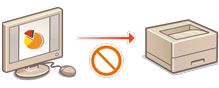
<Inst.>  <Functie-instellingen>
<Functie-instellingen>  <Printer>
<Printer>  <Beperk printeropdrachten>
<Beperk printeropdrachten>  <Aan>
<Aan>  Selecteer de beperkingsuitzonderingen
Selecteer de beperkingsuitzonderingen
 <Functie-instellingen>
<Functie-instellingen>  <Printer>
<Printer>  <Beperk printeropdrachten>
<Beperk printeropdrachten>  <Aan>
<Aan>  Selecteer de beperkingsuitzonderingen
Selecteer de beperkingsuitzonderingenAfdrukinstellingen met geforceerd in de wachtrij zetten configureren
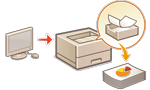 | Bij het afdrukken van documenten vanaf een computer kunt u afdrukgegevens in de machine vasthouden en voorkomen dat documenten direct worden afgedrukt (Documenten afdrukken die geforceerd worden vastgehouden in de machine). U kunt de machine zo instellen dat afdrukken pas wordt uitgevoerd wanneer de gebruiker op de machine bevoegd is. Zo wordt de beveiliging verbeterd en wordt het risico verlaagd dat andere mensen gevoelige documenten kunnen inzien of per ongeluk meekrijgen. Beheerdersbevoegdheden zijn nodig om deze instellingen te kunnen configureren. |
1
Start de UI op afstand. De Remote UI (UI op afstand) starten
2
Klik op [Instellingen/Registratie] op de portaalpagina. Remote UI (UI op afstand)-scherm
3
Klik op [Printer] [Afdrukken].
[Afdrukken].
 [Afdrukken].
[Afdrukken].4
Selecteer [Geforceerd in de wachtrij], stel de noodzakelijke instellingen in en druk op [OK].
U kunt gedetailleerde voorwaarden voor het in de wachtrij zetten van afdrukopdrachten instellen, zoals de gebruiker of het IP-adres. Als er geen condities zijn ingesteld, worden alle afdrukopdrachten in de wachtrij gezet, behalve opdrachten van niet-geïdentificeerde gebruikers. Als er geen condities zijn ingesteld en als er een afdrukopdracht van een niet-geïdentificeerde gebruiker wordt ontvangen, wordt deze geannuleerd en niet in de wachtrij gezet.
 De voorwaarden instellen voor het in de wachtrij zetten van documenten
De voorwaarden instellen voor het in de wachtrij zetten van documenten
1 | Klik op [Nieuw registreren]. | ||||||
2 | Stel de voorwaarden in voor het in de wachtrij zetten van documenten en klik op [OK].   [Conditienaam] [Conditienaam]Voer een naam voor de voorwaarde in. Gebruik een naam die u eenvoudig kunt terugvinden in een lijst.  [Conditie inschakelen] [Conditie inschakelen]Schakel dit selectievakje in om de voorwaarde in te schakelen.  [Opd.voorw.] [Opd.voorw.]De typen voorwaarden hieronder kunnen worden geselecteerd.
 [Doel] [Doel]U kunt een waarde instellen die door het bewerkingsdoel is ingesteld, of een dat niet is opgegeven.  [Actie] [Actie]Selecteer hoe documenten die voldoen aan de condities, moeten worden verwerkt. Als [In w.rij als ged. opdr.] wordt geselecteerd, kunt u [ID ter vervanging] zo instellen dat de gebruikersnaam in het logboek wordt vermeld bij het afdrukken. Selecteer [Annuleren] om het document te verwijderen. | ||||||
3 | Stel de volgorde in waarin de voorwaarden moeten worden toegepast, en selecteer [OK]. De voorwaarden worden, bovenaan te beginnen, in de volgorde waarin ze zijn opgesomd, toegepast. Als u de volgorde wilt wijzigen, klikt u [Boven] of [Omlaag] in de lijst. Om de details van een voorwaarde te bewerken, klik op de voorwaardenaam uit de lijst. Om een voorwaarde uit te schakelen, klikt u op de voorwaardenaam in de lijst  en deselecteert u [Conditie inschakelen]. en deselecteert u [Conditie inschakelen].Om een voorwaarde te verwijderen, selecteer [Verwijderen] voor de te verwijderen voorwaarde in de lijst  en klik op [OK]. en klik op [OK]. |
 |
De gedetailleerde instellingen voor afdrukken met geforceerd in de wachtrij zetten configurerenU kunt gedetailleerde instellingen configureren voor documenten die in de wachtrij voor afdrukken zijn gezet, zoals hoelang ze moeten worden opgeslagen en hoe ze moeten worden weergegeven. <Afdrukken> Importeren/exporteren in batchDeze instelling kan worden geïmporteerd/geëxporteerd met modellen die ondersteuning bieden voor het importeren in batch van deze instelling. De gegevens van instellingen importeren/exporteren Deze instelling is opgenomen in [Basisinformatie instellingen/registratie] bij het exporteren van batches. Alle instellingen importeren/exporteren |
Andere beperkingen instellen
1
Start de UI op afstand. De Remote UI (UI op afstand) starten
2
Klik op [Instellingen/Registratie] op de portaalpagina. Remote UI (UI op afstand)-scherm
3
Klik op [Printer]  [Afdrukken].
[Afdrukken].
 [Afdrukken].
[Afdrukken].4
De andere beperkingen instellen.
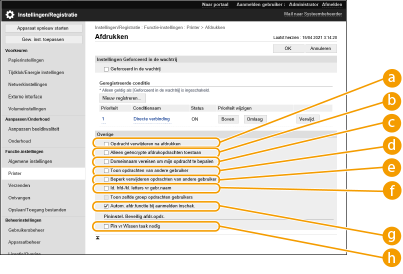
 [Opdracht verwijderen na afdrukken]
[Opdracht verwijderen na afdrukken]Schakel dit selectievakje in om opdrachten te verwijderen nadat ze zijn afgedrukt.
 [Alleen geëncrypte afdrukopdrachten toestaan]
[Alleen geëncrypte afdrukopdrachten toestaan]Schakel dit selectievakje in om alleen geëncrypte beveiligde afdrukopdrachten van computers te ontvangen.
 [Domeinnaam vereisen om mijn opdracht te bepalen]
[Domeinnaam vereisen om mijn opdracht te bepalen]Schakel dit selectievakje in om de afdrukopdrachten van inloggebruikers te bepalen zoals „gebruikersnaam + domeinnaam.”
 [Toon opdrachten van andere gebruiker]
[Toon opdrachten van andere gebruiker]Schakel dit selectievakje in om de opdrachten van andere gebruikers dan de geverifieerde gebruikers weer te geven.
 [Beperk verwijderen opdrachten van andere gebruiker]
[Beperk verwijderen opdrachten van andere gebruiker]Schakel dit selectievakje in als u wilt beperken dat opdrachten van andere gebruikers dan de geauthenticeerde gebruiker worden verwijderd wanneer de opdrachten van andere gebruikers dan de geauthenticeerde gebruiker worden weergegeven.
 [Id. hfd-/kl. letters vr gebr.naam]
[Id. hfd-/kl. letters vr gebr.naam]Schakel dit selectievakje in om gebruikersnamen hoofdlettergevoelig te maken.
 [Autom. afdr.functie bij aanmelden inschak.]
[Autom. afdr.functie bij aanmelden inschak.]Schakel dit selectievakje in als u wilt toestaan dat opdrachten die geforceerd in de wachtrij worden gezet, automatisch worden afgedrukt wanneer elke gebruiker zich aanmeldt.
 [Pin vr Wissen taak nodig]
[Pin vr Wissen taak nodig]Schakel dit selectievakje in om de gebruiker te vragen een PIN in te voeren bij het verwijderen van een beveiligde afdrukopdracht.
 |
Importeren/exporteren in batchDeze instelling kan worden geïmporteerd/geëxporteerd met modellen die ondersteuning bieden voor het importeren in batch van deze instelling. De gegevens van instellingen importeren/exporteren Deze instelling is opgenomen in [Basisinformatie instellingen/registratie] bij het exporteren van batches. Alle instellingen importeren/exporteren |